Este posibil să fi sincronizat iPad-ul cu iTunes pentru a descoperi că acum filmele și videoclipurile lipsesc. Dacă da, nu ești singurul!
Nu vă faceți griji, ar trebui să fie acolo undeva. Este doar o chestiune de a le găsi. Și dacă nu, am explicat cum să sincronizați videoclipuri cu iPad-ul dvs. cu sau fără iTunes mai jos.
Cuprins
- Legate de:
-
De ce lipsește aplicația Video iOS din iPad-ul meu?
- Unde sunt videoclipurile mele în aplicația TV?
- De ce nu pot vedea videoclipurile mele de acasă în aplicația TV?
-
Cum recuperez videoclipurile lipsă pe iPad-ul meu?
- Cum sincronizez videoclipuri pe iPad-ul meu cu iTunes?
- Cum sincronizez videoclipuri cu iPad-ul meu fără iTunes?
- Cum obțin filme pe iPad-ul meu?
-
Ce pot face când videoclipurile nu se sincronizează cu iPad-ul meu?
- Postări asemănatoare:
Legate de:
- Exclusiv: Apple pregătește lansarea de primăvară pentru serviciul de streaming TV, Airpods 2 și actualizările iPad
- O privire în profunzime asupra noii aplicații TV din iOS 10.2
- Cum să transferați fotografii și videoclipuri de pe iPad, iPhone și iPod pe Mac sau PC cu Windows
De ce lipsește aplicația Video iOS din iPad-ul meu?

Obișnuiai să găsești toate videoclipurile de pe iPad în aplicația Video pentru iOS. Dar cu iOS 10.2, Apple a înlocuit Videoclipuri cu aplicația TV — un singur loc pentru a viziona toate emisiunile TV, filmele sau videoclipurile de acasă.
Este posibil ca iPad-ul să se fi actualizat la cel mai recent iOS când l-ați sincronizat cu iTunes. Dacă acesta este cazul, aplicația Videos a dispărut de mult și ar trebui să găsiți o nouă aplicație TV strălucitoare în locul ei.
Unde sunt videoclipurile mele în aplicația TV?
- Apasă pe Bibliotecă butonul din partea de jos a ecranului pentru a accesa toate videoclipurile sincronizate cu iPad-ul. Această pagină arată un instantaneu al conținutului dvs., inclusiv videoclipurile închiriate și adăugate recent.
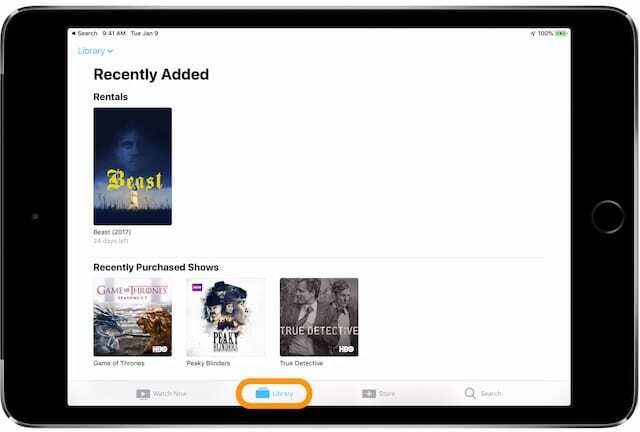
- Apasă pe Bibliotecă meniul derulant din partea de sus a ecranului pentru a vizualiza Emisiunile TV, Filmele sau Videoclipurile de acasă.
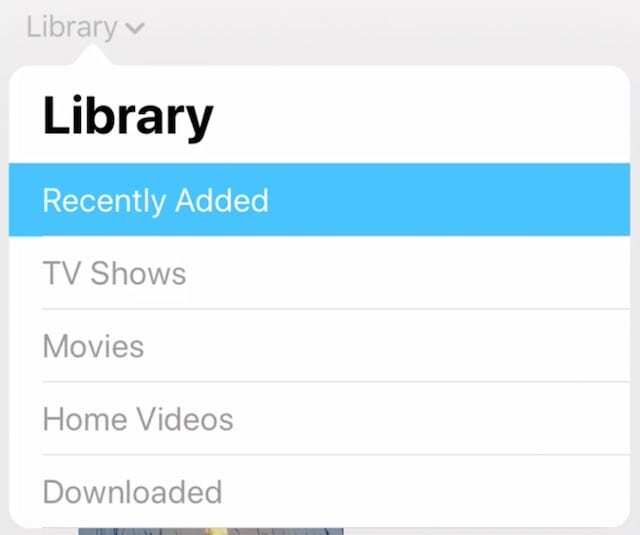
- Alegeți conținutul relevant și vizualizați toate videoclipurile dvs.
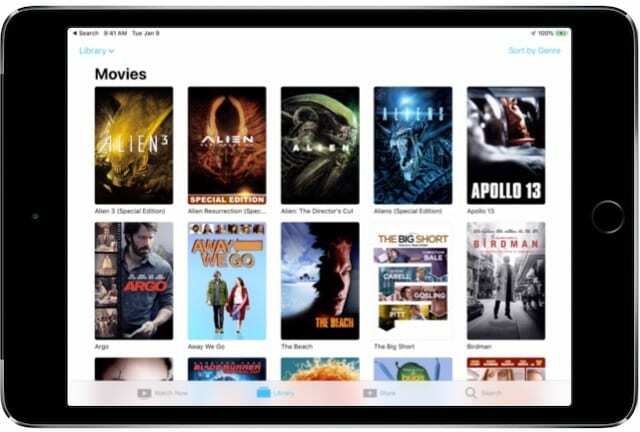
Cu aplicația Video lipsă, este nevoie de puțin pentru a se obișnui cu aplicația TV când este instalată pentru prima dată pe iPad. Dar tot același conținut ar trebui să fie acolo, precum și mult mai mult prin servicii de streaming terțe, cum ar fi Amazon Prime sau BBC iPlayer.
De ce nu pot vedea videoclipurile mele de acasă în aplicația TV?
Chiar dacă ați sincronizat Home Videos cu iPad-ul dvs. prin iTunes, este posibil să nu vedeți imediat secțiunea Home Videos din aplicația TV. Acest lucru se datorează unei erori software care a apărut odată cu lansarea aplicației TV în iOS 10.2.
Acest bug ar trebui să fie bine și cu adevărat învins până acum. Așa că actualizați iPad-ul la cea mai recentă versiune de iOS a o rezolva: du-te la Setări > General > Actualizare de software.

Dacă tot nu puteți vedea secțiunea Videoclipuri de acasă. Încercați mai întâi să descărcați alt conținut pe iPad, cum ar fi un film, o emisiune TV sau un videoclip muzical. Acest lucru ar trebui să forțeze secțiunea Videoclipuri de acasă să se ascundă!
Cum recuperez videoclipurile lipsă pe iPad-ul meu?
Mai mulți utilizatori au descoperit că ar putea face videoclipurile lipsă să reapară pe iPad-ul lor sincronizându-l din nou cu computerul lor. Merită să încercați acest lucru o dată sau de două ori - uneori dispozitivele noastre se confundă ușor și aceasta este o soluție ușoară.
Resincronizează videoclipurile de pe iPad făcând încă două sincronizări: o dată fără videoclipuri și a doua oară cu toate. Când sincronizați a doua oară, țineți cont de unde se duc videoclipurile pe iPad.
În iTunes, asta înseamnă să te uiți la Tip media pentru fiecare videoclip:
- Control-clic pe un videoclip în iTunes și faceți clic pentru a vedea Info despre.
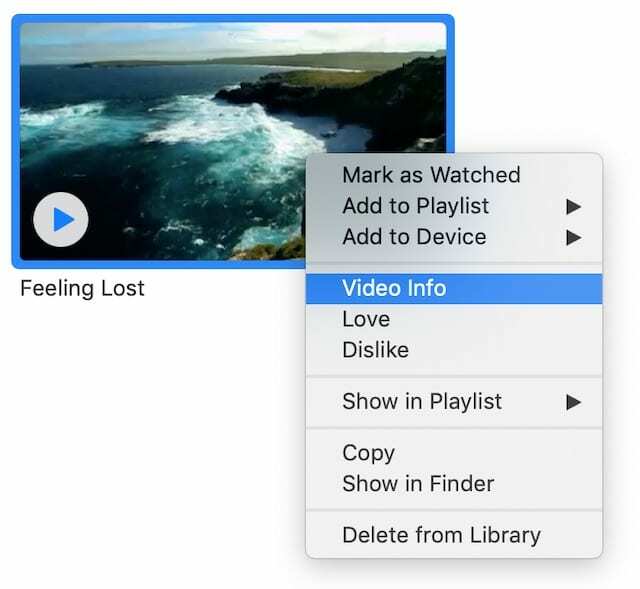
- Apasă pe Opțiuni fila din fereastra Info.
- Alegeți unul potrivit Tip media din meniul derulant:
- Videoclip
- Film
- Videoclip de acasa
- Emisiune TV
- Podcast
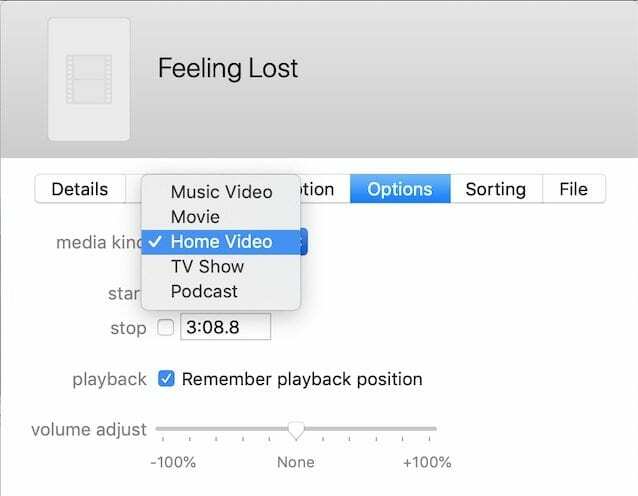
Cum sincronizez videoclipuri pe iPad-ul meu cu iTunes?
Puteți sincroniza videoclipuri cu iPad-ul dvs. folosind iTunes, indiferent dacă le-ați cumpărat din iTunes Store sau nu. Procesul este destul de simplu, adăugați videoclipul în biblioteca dvs. iTunes și apoi spuneți iTunes să-l sincronizeze cu iPad-ul.
- Deschide iTunes pe Mac sau PC.
- Dacă nu ați cumpărat videoclipul prin iTunes:
- Din bara de meniu, accesați Fișier > Adăugați în bibliotecă....
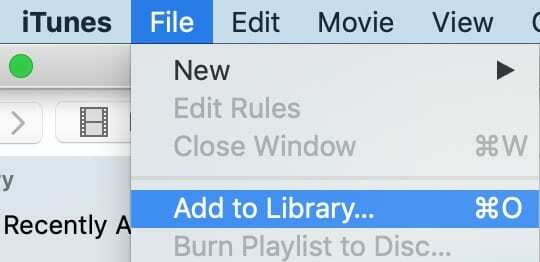
- Găsiți videoclipul pe computer și faceți clic Deschis.
- Găsiți videoclipul în biblioteca dvs. iTunes, poate fi sub Videoclipuri de acasă in filme.
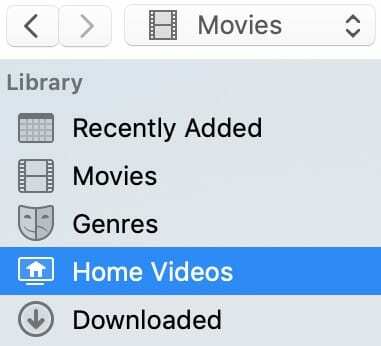
- Control-clic și selectați Info pentru a edita numele, tipul media și alte detalii.
- Din bara de meniu, accesați Fișier > Adăugați în bibliotecă....
- Conectați-vă iPad-ul la iTunes cu un cablu fulger la USB.
- Deblocați iPad-ul și Aveți încredere în acest computer dacă vi se cere.
- Apasă pe iPad pictograma în iTunes pentru a vedea pagina dvs. Rezumat.
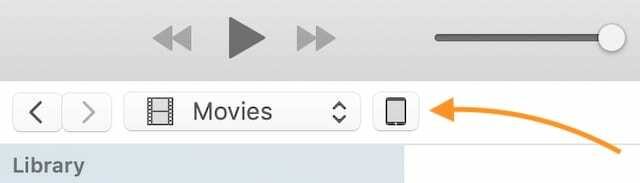
- Selectați conținutul relevant în bara laterală: filme, emisiuni TV etc.
- Bifați caseta pentru Sincronizare acel conținut și apoi caseta pentru fiecare videoclip pe care doriți să îl sincronizați.
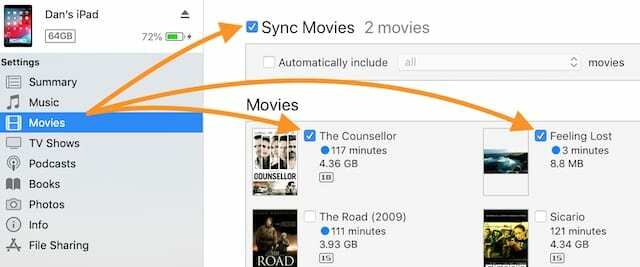
- Apasă pe Sincronizare butonul din dreapta jos.
- Când sincronizarea este completă, scoateți iPad-ul și găsiți videoclipurile în aplicația TV.

Cum sincronizez videoclipuri cu iPad-ul meu fără iTunes?
Dacă nu doriți să utilizați iTunes, există încă câteva alte moduri în care puteți sincroniza videoclipuri cu iPad-ul. Și dacă aplicația Video lipsește, s-ar putea să preferați oricum aceste alternative.
1. Utilizați Biblioteca foto iCloud
Dacă utilizați Biblioteca foto iCloud, puteți obține videoclipuri pe iPad adăugându-le în bibliotecă, dar nu le puteți descărca pentru vizionare offline.
Deschideți aplicația Fotografii pe Mac sau Aplicația iCloud Photos pe computer. Mergi la Fişier > Import… și găsiți videoclipul pe computer. După ce importul este complet și iCloud s-a sincronizat, vizionați videoclipul pe iPad folosind Fotografii aplicația.
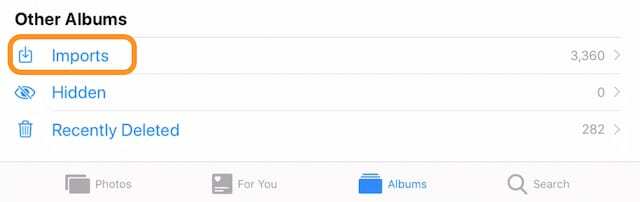
2. Folosiți Plex
Plex este un server media care funcționează cu toate mărcile și dispozitivele lider pe piață: Apple, Samsung, Google, Windows și multe altele. Vă permite să stocați toate filmele, emisiunile TV, muzica și videoclipurile de acasă într-un singur loc și să le accesați de oriunde.
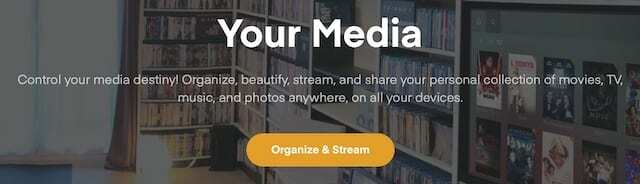
Vizitați site-ul Plex pentru mai multe informații despre serviciile lor și despre cum să le folosească. În esență, computerul dvs. acționează ca un server media, iar dispozitivele dvs. pot reda acel conținut media pe internet sau sincronizați-l pentru utilizare offline.
3. Folosiți VLC
VLC este un player media open-source care acceptă o gamă largă de formate și funcționează cu majoritatea dispozitivelor Apple - inclusiv iPad-ul dvs. Folosind aplicația iOS VLC și browserul computerului, puteți sincroniza videoclipuri pe iPad prin Wi-Fi fără a utiliza iTunes.
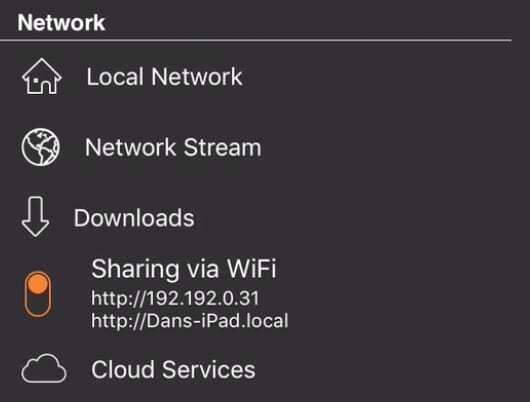
Pentru a sincroniza videoclipuri prin Wi-Fi, asigurați-vă că iPad-ul și computerul folosesc aceeași rețea. Apoi deschideți aplicația VLC pe iPad și atingeți pictograma conului în colțul din stânga sus.
Selectați Partajare prin WiFi din meniu și introduceți adresa web în browserul computerului dvs. Apasă pe + butonul și alegeți videoclipul pe care doriți să îl partajați. Se încarcă și este disponibil imediat pentru vizualizare pe iPad.
4. Utilizați alte aplicații terță parte
Există o mulțime de alte playere media terțe care vă permit să sincronizați videoclipuri fără iTunes. Nu le putem enumera pe toate aici, dar dacă nu sunteți mulțumit de iCloud, Plex sau VLC, merită să aruncați o privire online.
Cum obțin filme pe iPad-ul meu?
Puteți cumpăra filme pentru a le viziona pe iPad prin iTunes, Amazon, YouTube sau alți retaileri terți. Cu toate acestea, dacă ați cumpărat deja un DVD sau un Blu-Ray, nu doriți să plătiți din nou pentru o copie digitală.

În acest caz, este posibil – deși nu întotdeauna strict legal – să extrageți filmul pe computer și apoi să îl obțineți pe iPad.
Tot ce ai nevoie este o unitate de disc externă și unele software de la terți. În momentul în care poți importați filmul extras în biblioteca dvs. iTunes și sincronizați-l cu iPad-ul.
Utilizați software ca Frână de mână pentru a extrage filmul pe computer — deși există și o mulțime de alternative plătite disponibile. Frâna de mână vă oferă o mulțime de opțiuni de extragere pentru a determina calitatea și dimensiunea fișierului filmului dvs.
Ce pot face când videoclipurile nu se sincronizează cu iPad-ul meu?
Există câteva motive pentru care un videoclip s-ar putea să nu se sincronizeze cu iPad-ul tău:
- Nu este suficient spațiu de stocare pentru iPad.
- Format video incorect.
- Fișierul video este corupt.
Verificați stocarea iPad-ului accesând Setări > General > Depozitare. Asigurați-vă că aveți spațiu suficient pentru a încăpea videoclipul acolo, ștergeți conținutul și aplicațiile, dacă este necesar.
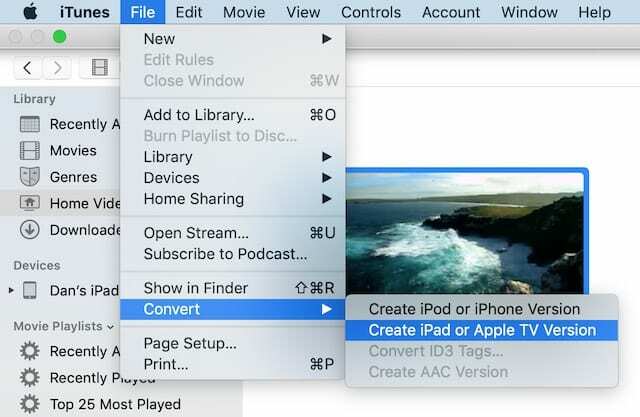
Puteți converti videoclipul într-un format compatibil cu iPad folosind iTunes în sine. Deschideți iTunes pe computer și selectați videoclipul pe care doriți să îl sincronizați. Din bara de meniu, accesați Fişier > Convertit > Creați versiunea iPad sau Apple TV.
iPad creează o copie compatibilă a videoclipului sau vă anunță dacă este deja într-un format compatibil.
Dacă niciuna dintre aceste soluții nu funcționează, este posibil ca videoclipul dvs. să fie corupt. Încercați să îl ștergeți din biblioteca iTunes și să îl importați din nou. Sau dacă folosești Time Machine, restaurați computerul la o versiune anterioară a lui, înainte ca videoclipul să fie corupt.
![Cum să configurați și să utilizați macOS și OSX Time Machine [GHID]](/f/6304c4c139aca89c91fb137754ada619.jpg)

Dan scrie tutoriale și ghiduri de depanare pentru a ajuta oamenii să profite la maximum de tehnologia lor. Înainte de a deveni scriitor, a obținut o licență în tehnologie a sunetului, a supravegheat reparațiile la un magazin Apple și chiar a predat limba engleză în China.